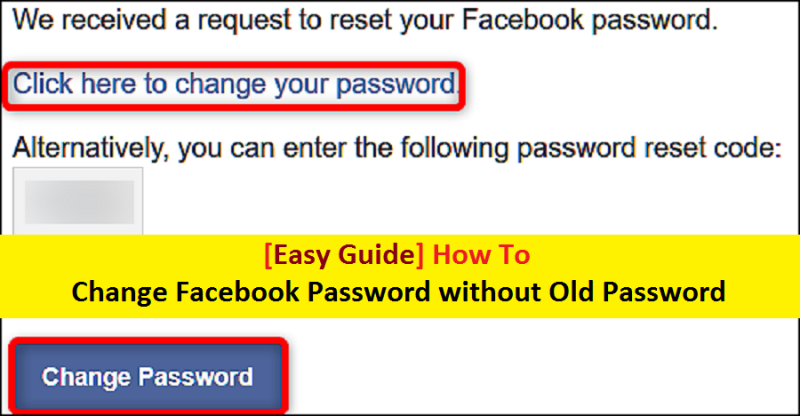
Wenn Sie das Passwort Ihres Facebook-Kontos vergessen haben oder es einfach ändern möchten, können Sie dazu unsere Anweisungen lesen und befolgen. In diesem Artikel diskutieren wir über „So ändern Sie das Facebook-Passwort ohne altes Passwort“ und stellen einige einfache und empfohlene Schritte dafür bereit. Lassen Sie uns die Diskussion beginnen.
Über die Facebook-Funktion „Passwort vergessen“.
Die Funktion „Passwort vergessen“ ist mit Facebook verknüpft, mit der Sie Ihr Facebook-Passwort ändern oder wiederherstellen können, ohne sich bei Ihrem Facebook-Konto anzumelden. Dazu ist es erforderlich, Ihre E-Mail-Adresse oder Handynummer oder Nummer im Fenster/Bildschirm zur Kontobestätigung einzugeben, um Ihr Passwort zu ändern oder zurückzusetzen. Dann sendet Facebook den Bestätigungscode an Ihre E-Mail-Adresse oder Telefonnummer. Danach müssen Sie Ihr Telefon für Nachrichten oder E-Mails im Zusammenhang mit dieser Facebook-Kontobestätigung öffnen.
Jetzt können Sie Ihr Postfach oder Ihre Nachrichten auf Ihrem Telefon nach einem Bestätigungscode oder einem Link zu „Neues Facebook-Passwort erstellen“ durchsuchen. Wenn Sie weder telefonisch noch per E-Mail einen Verifizierungscode erhalten haben, können Sie eine erneute Zusendung des Verifizierungscodes beantragen. Aufgrund eines Netzwerkfehlers oder aus anderen Gründen können Sie keinen Bestätigungscode erhalten. Sie können also denselben Vorgang wiederholen, um den Bestätigungscode zu erhalten. Beachten Sie, dass Sie den Bestätigungscode nur erhalten können, wenn Sie dafür die richtige Telefonnummer oder E-Mail-ID eingegeben haben.
Mit Facebook können Sie das Facebook-Passwort jederzeit und überall ändern oder zurücksetzen. Sie können beispielsweise versuchen, jederzeit von allen Plattformen, einschließlich Mobiltelefonen, Windows- oder Mac-Computern und Browsern, von jedem Ort aus auf Ihr Facebook-Konto zuzugreifen oder Ihr Passwort zurückzusetzen. Wenn Sie bereits bei Ihrem Facebook-Konto angemeldet sind, können Sie der Funktion „Passwort vergessen“ folgen, um das Facebook-Passwort zurückzusetzen. Dazu bieten wir hier empfohlene Schritte zum Ändern oder Zurücksetzen des Passworts von der Facebook-App auf Mobilgeräten.
Wenn Sie Ihr Facebook-Konto aus bestimmten Gründen nicht identifizieren können, müssen Sie sich an Facebook wenden. Klicken Sie dazu auf „Passwort vergessen?“. und klicken Sie auf den Link „Ich kann mein Konto nicht identifizieren“. Dies öffnet ein Facebook-Konto-Identifizierungsformular. Jetzt müssen Sie die erforderlichen Informationen eingeben, einschließlich E-Mail-ID, Facebook-Benutzername und Beschreibungen Ihres Profilbilds, und dann auf die Schaltfläche „Senden“ klicken, um den Bericht einzureichen. Anschließend versucht Facebook, Ihr Konto zu identifizieren, damit Sie Ihr Passwort zurücksetzen können.
Jetzt kommt es darauf an, dass viele Facebook-Nutzer auf verschiedenen Online-Plattformen über das auftretende Problem bei der Wiederherstellung ihres Facebook-Passworts berichteten und nach der Lösung fragten. Ein Nutzer erklärte, er habe sein altes Passwort vergessen und wolle sich erneut bei seinem Facebook-Konto anmelden. Er erklärte weiter, dass er danach, wenn er feststellt, dass das Facebook-Passwort zurückgesetzt werden muss, einfach auf den Link „Passwort vergessen“ unter der Schaltfläche „Anmelden“ klickt. Der Bildschirm erscheint, in dem Sie nach Ihrer Kontobestätigung fragen. Geben Sie einfach seine Handynummer ein und beantragen Sie die Bestätigung. Danach erhielt er den Bestätigungscode und somit war sein Konto erfolgreich angemeldet.
Wenn die mit Ihrem Facebook-Konto verknüpfte Telefonnummer oder E-Mail-ID nicht bekannt ist oder Sie auch Ihre E-Mail-ID oder Telefonnummer vergessen haben, kann es sehr schwierig sein, auf Ihr Konto zuzugreifen, da Sie keinen Bestätigungscode erhalten können. Um den Vorgang „Facebook-Passwort ohne altes Passwort ändern oder zurücksetzen“ durchzuführen, können Sie die folgenden Schritte lesen und befolgen.
[Tipps & Tricks] Wie behebt man das Ändern des Facebook-Passworts ohne altes Passwort?
Verfahren 1: Stellen Sie das Facebook-Passwort ohne Bestätigung des Reset-Codes wieder her
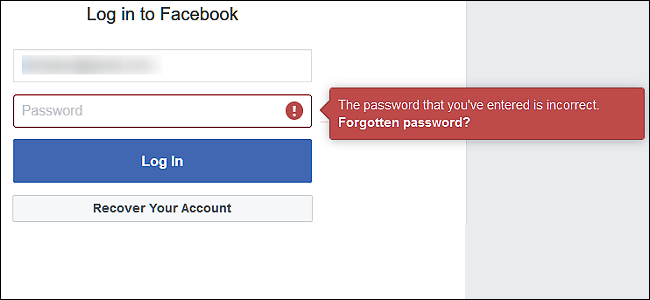
Schritt 1: Zunächst sollten Sie versuchen, sich mit dem richtigen Benutzernamen und Passwort bei Ihrem Facebook-Konto auf der offiziellen Website anzumelden
Schritt 2: Wenn Sie Ihr Passwort nicht kennen oder vergessen haben, klicken Sie auf die Schaltfläche „Passwort vergessen“.
Schritt 3: Falls beim Klicken auf „Passwort vergessen“ ein Fehler auftritt, gehen Sie zum nächsten und geben Sie eine alternative E-Mail-Adresse oder registrierte Handynummer in das erforderliche Feld ein
Schritt 4: Wenn Sie diese beiden Optionen nicht haben, wählen Sie die Option „Identifikation“ und wählen Sie das „Bild Ihres Facebook-Freundes“ aus. Sie erhalten die Möglichkeit, das neue Passwort einzugeben
Schritt 5: Klicken Sie danach auf die Schaltfläche „Bestätigen“. Sie haben die Möglichkeit, ein neues Passwort in die Passwortfelder „Neu“ und „Bestätigen“ einzugeben
Verfahren 2: Ändern Sie das Facebook-Passwort, wenn Sie bereits angemeldet sind
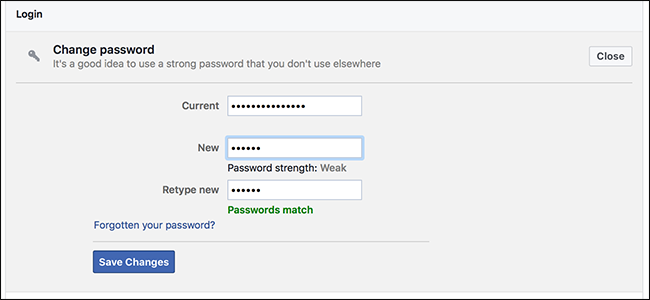
Schritt 1: Wenn Sie bereits eingeloggt sind, klicken Sie oben rechts auf „Facebook-Seite“ auf „Pfeil“.
Schritt 2: Wählen Sie die Option „Einstellungen“ aus der Dropdown-Liste
Schritt 3: Klicken Sie auf der Seite „Einstellungen“ auf „Sicherheit und Anmeldung“
Schritt 4: Klicken Sie nun auf „Bearbeiten > Passwort ändern“
Schritt 5: Geben Sie „Ihr aktuelles Passwort“ und „Neues Passwort“ in die entsprechenden Felder ein. Sie sollten ein starkes Passwort mit Großbuchstaben, Kleinbuchstaben, Zahlen und Symbolen verwenden
Schritt 6: Klicken Sie abschließend auf „Änderungen speichern“.
Verfahren 3: Facebook-Passwort ohne altes Passwort ändern (wenn Sie bereits angemeldet sind)
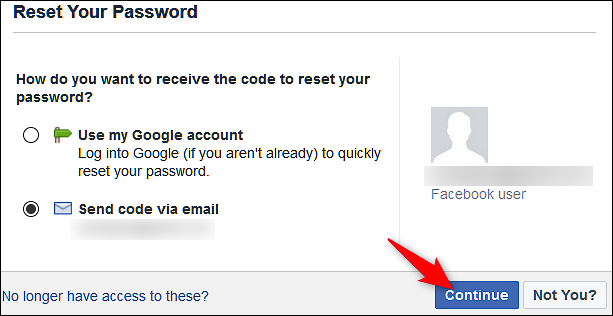
Schritt 1: Befolgen Sie „Schritt 1“ bis „Schritt 4“ von „Verfahren 2“.
Schritt 2: Klicken Sie nun unter der Option „Passwort ändern“ auf „Passwort vergessen“.
Schritt 3: Folgen Sie den Anweisungen auf dem Bildschirm, um Ihr Facebook-Passwort zurückzusetzen.
Verfahren 4: Stellen Sie das Facebook-Passwort ohne E-Mail-ID und Telefonnummer wieder her
Für Desktop-Benutzer:
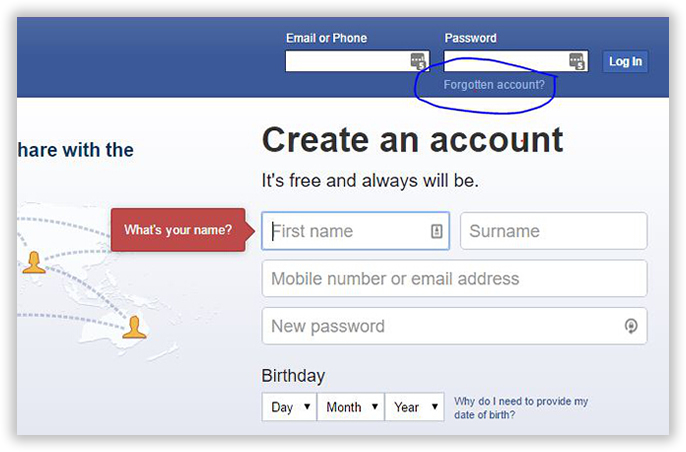
Schritt 1: Öffnen Sie Ihren Browser und besuchen Sie die „Facebook-Webseite“.
Schritt 2: Klicken Sie nun auf den Link „Passwort vergessen“ unter „Passworttext“.
Schritt 3: Geben Sie Ihre E-Mail-Adresse oder Telefonnummer, mit der Sie Ihr Facebook-Konto registriert haben, in das Textfeld „Konto finden“ ein.
Schritt 4: Klicken Sie auf „Suchen“, wählen Sie „Mein Google-Konto verwenden“ und klicken Sie auf „Weiter“
Schritt 5: Geben Sie Ihre Gmail-Adresse und Ihr Passwort ein, um sich bei Ihrem Google-Konto anzumelden
Schritt 6: Nach erfolgreicher Authentifizierung mit Ihrem Google-Konto wird Ihnen ein Bildschirm angezeigt, auf dem Sie Ihr neues Passwort eingeben und durch Eintippen desselben bestätigen können
Für mobile Benutzer:
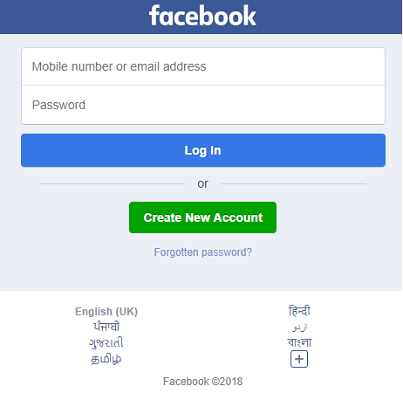
Schritt 1: Öffnen Sie die Facebook-App oder besuchen Sie die Facebook-Website auf Ihrem Handy
Schritt 2: Tippen Sie nun auf den Link „Benötigen Sie Hilfe“ und tippen Sie im Menü auf „Passwort vergessen“.
Schritt 3: Durchsuchen Sie Ihr Konto, indem Sie Ihre Telefonnummer oder E-Mail-Adresse in das Suchfeld eingeben
Schritt 4: Tippen Sie auf die Option „Das bin ich“. Sie haben zwei Möglichkeiten zur Wiederherstellung „Code per E-Mail senden“ und „Code per SMS senden“
Schritt 5: Wählen Sie eine dieser beiden Optionen aus und tippen Sie auf „Weiter“. Überprüfen Sie Ihre Mailbox oder Ihr Telefon und kopieren Sie den Passwort-Wiederherstellungscode
Schritt 6: Geben Sie nun den sechsstelligen Code ein und klicken Sie auf die Schaltfläche „Weiter“.
Schritt 7: Geben Sie „Neues Passwort“ ein und tippen Sie auf „Weiter“. Dieser Vorgang ersetzt Ihr Passwort und Sie können sich mit einem neuen Passwort bei Ihrer Facebook-App oder Website anmelden.
Fazit
Ich bin sicher, dass dieser Artikel dazu beigetragen hat, „Facebook-Passwort ohne altes Passwort zu ändern“ mit einfachen Schritten. Sie können die oben genannten Schritte lesen und befolgen, um dies zu tun. Wenn Sie diesbezüglich Vorschläge oder Fragen haben, schreiben Sie bitte in das unten angegebene Kommentarfeld.